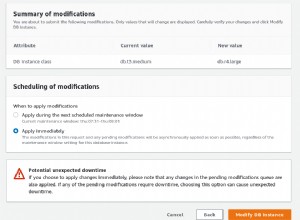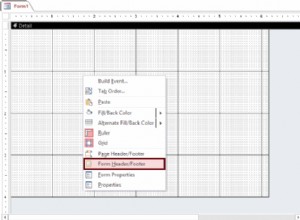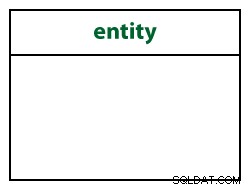Apache NiFi automatise le flux de données entre les systèmes. Apache NiFi prend en charge JDBC, ce qui lui permet d'extraire et de manipuler des données à partir de backends pour lesquels un pilote JDBC est disponible. Le pont Easysoft JDBC-ODBC d'Easysoft étend le nombre de backends disponibles pour Apache NiFi en établissant un pont entre JDBC et ODBC. Vous pouvez alors également manipuler les données des backends pour lesquels un pilote ODBC est disponible. Par exemple, vous pouvez connecter Apache NiFi à Salesforce en utilisant le pont Easysoft JDBC-ODBC et un pilote ODBC Salesforce.com :
Apache NiFi -> Easysoft JDBC-ODBC Bridge -> Salesforce ODBC driver -> Salesforce
Important À un moment donné depuis que nous avons testé le produit, Apache NiFi a commencé à utiliser les méthodes JDBC 3.x. Par exemple, Apache NiFi 1.10 utilise JDBC 3.x. Le pont Easysoft JDBC-ODBC ne prend pas en charge JDBC 3.x et ne fonctionnera donc pas avec les versions ultérieures d'Apache NiFi.
Remarque Actuellement, le pont Easysoft JDBC-ODBC ne prend en charge que les pilotes ODBC 32 bits. La plupart des pilotes ODBC Easysoft ont une version 32 bits. Sous Windows, tous les pilotes ODBC Easysoft récents installent à la fois un pilote ODBC 32 bits et un pilote ODBC 64 bits.
Ces étapes montrent comment accéder à certaines données ODBC à partir d'Apache NiFi sous Windows :
- Configurez une source de données ODBC système pour la base de données à laquelle vous souhaitez vous connecter dans Apache NiFi.
Pour ce faire, utilisez la version 32 bits de l'administrateur de source de données ODBC sur votre machine Apache NiFi. Sur certaines versions de Windows, cela se trouve dans Panneau de configuration > Outils d'administration . Sur certaines versions de Windows, vous devez rechercher ODBC dans la zone de recherche de la barre des tâches. La version 32 bits d'ODBC Data Source Administrator doit être clairement étiquetée. En cas de doute, dans la boîte de dialogue Exécuter de Windows, tapez :
%windir%\syswow64\odbcad32.exe
- Téléchargez le pont Easysoft JDBC-ODBC. (Inscription requise.)
- Installez et autorisez Easysoft JDBC-ODBC Bridge sur la machine sur laquelle Apache NiFi est installé.
Pour obtenir des instructions d'installation, consultez la documentation Easysoft JDBC-ODBC Bridge.
- Copiez le fichier JAR Easysoft JDBC-ODBC Bridge, EJOB.jar, dans le sous-dossier Apache NiFi lib, par exemple,
C:\nifi-1.3.0-bin\nifi-1.3.0\lib.EJOB.jar est installé à l'emplacement suivant sur la machine sur laquelle vous avez installé le pont Easysoft JDBC-ODBC :
<easysoft_install>\Jars
Sous Windows 64 bits, l'emplacement par défaut de
est :\Program Files (x86)\Easysoft Limited\Easysoft JDBC-ODBC Bridge. - Démarrez Apache NiFi. Par exemple :
cd C:\nifi-1.3.0-bin\nifi-1.3.0\bin run-nifi.bat
- Dans votre navigateur Web, accédez à l'interface utilisateur d'Apache NiFi :
http://hostname:8080/nifi
- Cliquez sur le canevas d'arrière-plan Apache NiFi, puis choisissez le bouton Cog dans la barre latérale Operate.
- Sur la page NiFi Flow Configuration, choisissez l'onglet Controller Services.
- Choisissez le bouton +.
- Sur la page Ajouter un service de contrôleur, choisissez DBCPConnection Pool, puis choisissez Ajouter.
- Choisissez l'icône en forme de crayon pour configurer le nouveau pool DBCPConnection.
- Sur la page Configurer le service du contrôleur, remplissez le tableau :
Propriété Valeur URL de connexion à la base de données jdbc:easysoft://localhost/odbc_data_source :logonuser=utilisateur_windows :logonpassword=mot de passe Nom de classe du pilote de base de données easysoft.sql.jobDriver - Cliquez sur l'icône représentant un éclair pour activer le nouveau pool DBCPConnection.
Les données sont maintenant disponibles pour une utilisation dans Apache NiFi. Par exemple, vous pouvez utiliser le pool DBCPConnection comme source pour un processeur QueryDatabaseTable.